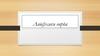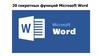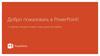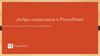Похожие презентации:
10 секретов Word, которые помогут упростить работу
1.
10 СЕКРЕТОВ WORD, КОТОРЫЕПОМОГУТ УПРОСТИТЬ РАБОТУ
2.
ВСТАВКА ДАТЫ И ВРЕМЕНИБыстро вставить дату можно с помощью комбинации
клавиш Shift + Alt + D. Дата вставится в формате ДД.ММ.ГГ.
Такую же операцию можно проделать и со временем при
помощи комбинации Shift + Alt + T
3.
ВЫДЕЛЕНИЕ ФРАГМЕНТОВ ТЕКСТА,РАСПОЛОЖЕННЫХ В РАЗНЫХ МЕСТАХ
Очень полезная функция, которая позволяет выделять
непоследовательные фрагменты текста. Удерживайте Ctrl
и выделяйте нужные вам куски текста
4.
НАСТРОЙКА ЛЕНТЫВерхнюю ленту с кнопками можно очень гибко
настроить. Для этого перейдите в меню «Файл» —
«Параметры» — «Настроить ленту». Здесь можно
добавить функции, которых раньше не было, и удалить
те, которые не нужны. Более того, вы можете удалять
или создавать свои вкладки с функциями
5.
Быстрое перемещение подокументу
Существует несколько комбинаций, которые
сильно ускоряют навигацию по документу:
Ctrl +Alt + Page Down — следующая страница;
Ctrl + Alt+ Page Up — предыдущая страница;
Ctrl + Home— переместиться вверх документа;
Ctrl + End —догадайтесь сами. :)
6.
ИСХОДНОЕ ФОРМАТИРОВАНИЕДля того, чтобы вернуть тексту исходное
форматирование, нужно нажать комбинацию клавиш
Ctrl + Spacebar
7.
ТЕКСТАЕсли вы случтекст вертикально. Для этого удерживайте айно
испортили свой список, то можете выделить Alt и
используйте курсор мышки для выделения
8.
ЗАЩИТА ДОКУМЕНТА ПАРОЛЕМНе стоит даже говорить, зачем это нужно. В наш век, когда
информация стала главным оружием, иметь дополнительную
защиту никогда не помешает. Чтобы защитить документ
паролем, перейдите во вкладку «Файл» и выберите опцию
«Защита документа». Теперь смело создавайте пароль, однако
помните, что если вы его забудете, восстановить его не
9.
САМЫЙ БЫСТРЫЙ СПОСОБ ОТКРЫТЬWORD
Завершает наш список невероятный хакерский трюк. Если
раньше для того, чтобы открыть Word, вы создавали новый
документ или искали его в меню «Пуск», то теперь это в
прошлом. Нажмите комбинацию клавиш Windows + R и
введите в появившемся окне winword. Если вы не пользуетесь
командной строкой для других команд, то в следующий раз,
когда вы нажмёте Windows + R, команда для запуска Word
автоматически загрузится и вам останется лишь нажать Enter
10.
WORD В КАЧЕСТВЕ МЕНЕДЖЕРА ЗАДАЧЕсли вы большой поклонник Microsoft и Word в частности, то
даже можете использовать его как менеджер задач. Правда,
для начала придётся немного постараться. Нажмите правой
кнопкой на создавать списки задач и помечать их, как
выполненныеленте функций сверху и выберите «Настройка
ленты». В правом столбце включите единственную
отключённую вкладку «Разработчик». Перейдите в
появившуюся вкладку «Разработчик» и найдите элемент
«Флажок», на котором изображена галочка (почему бы и
нет). Теперь, нажимая на флажок, вы можете



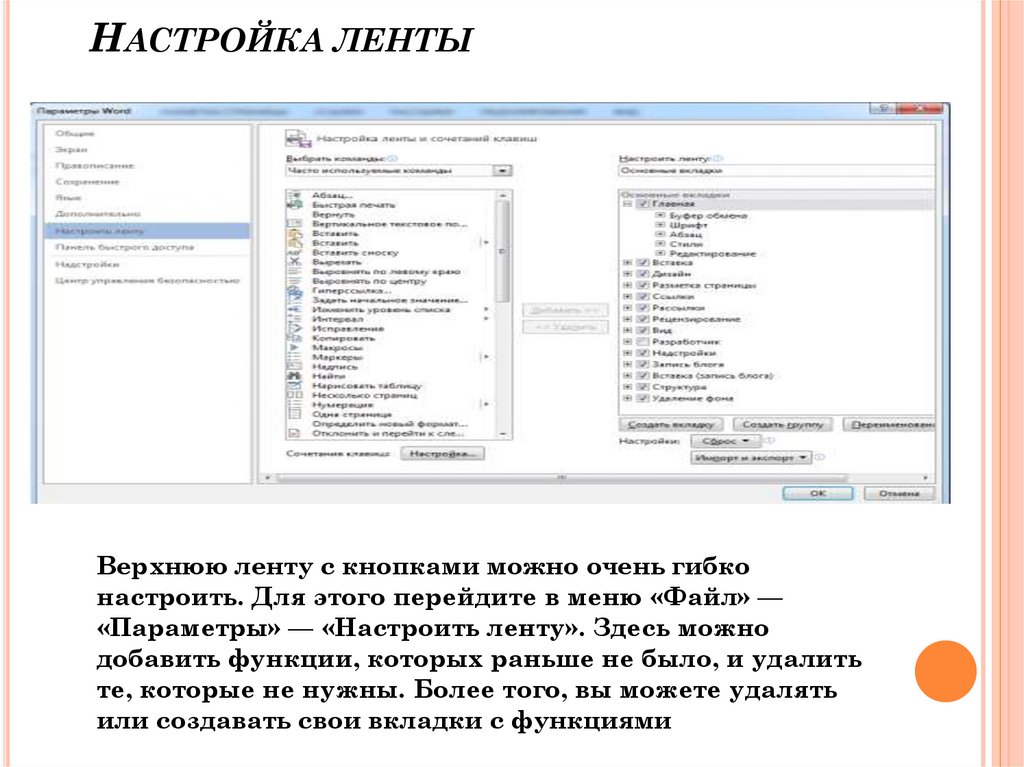

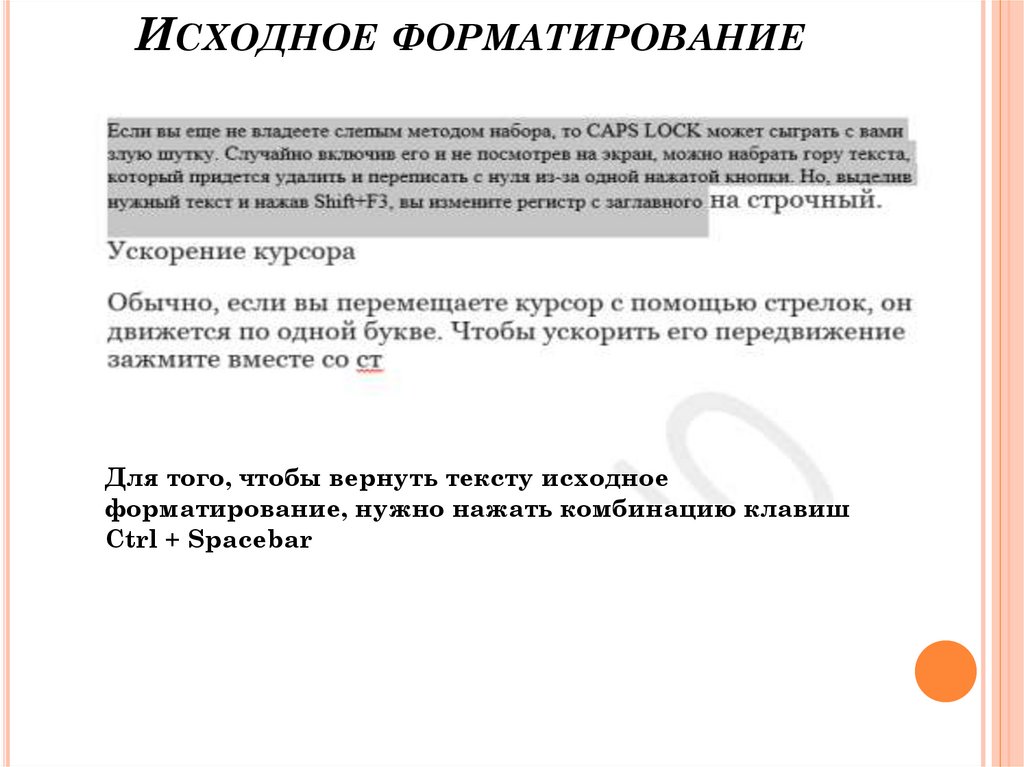
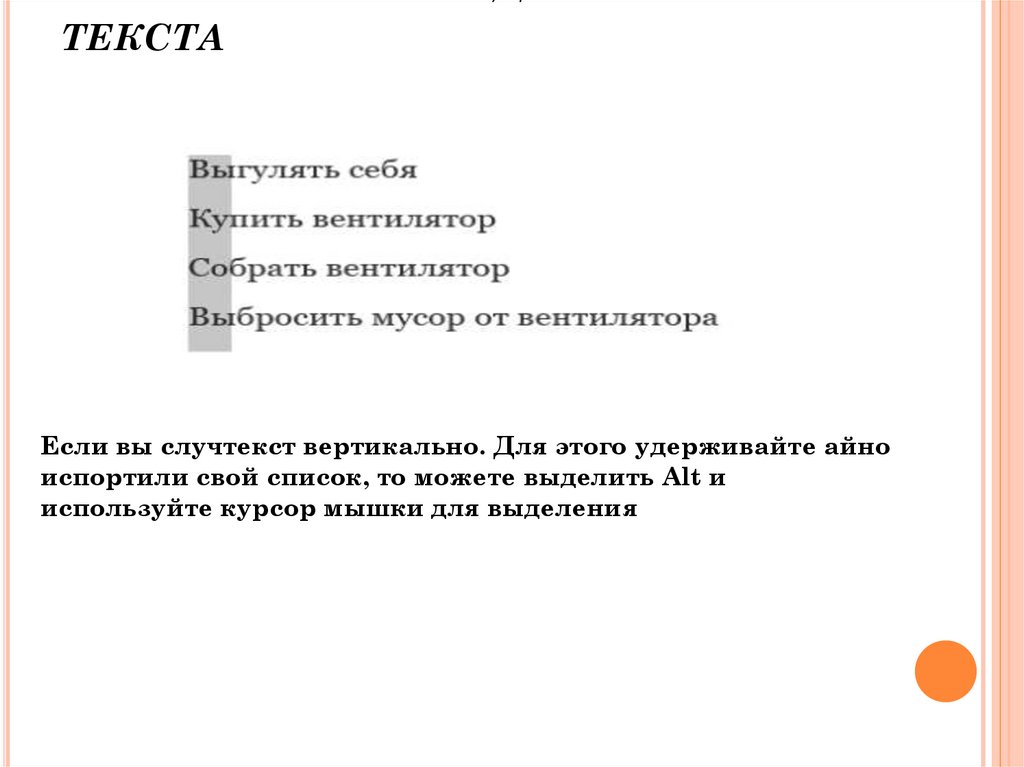
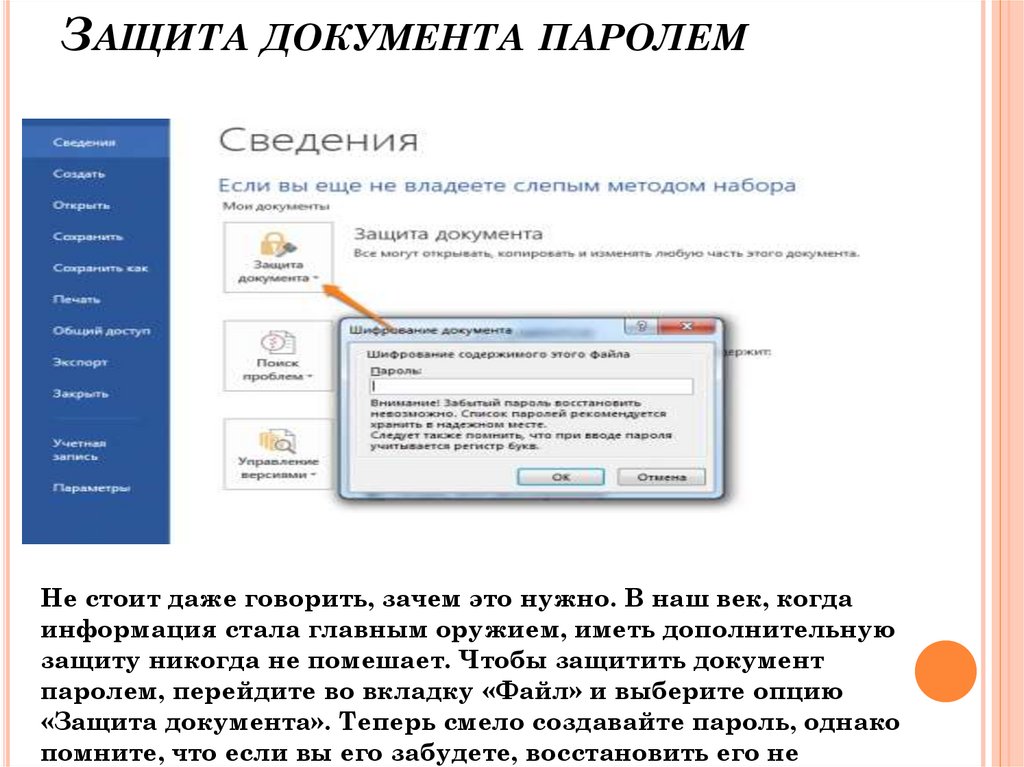
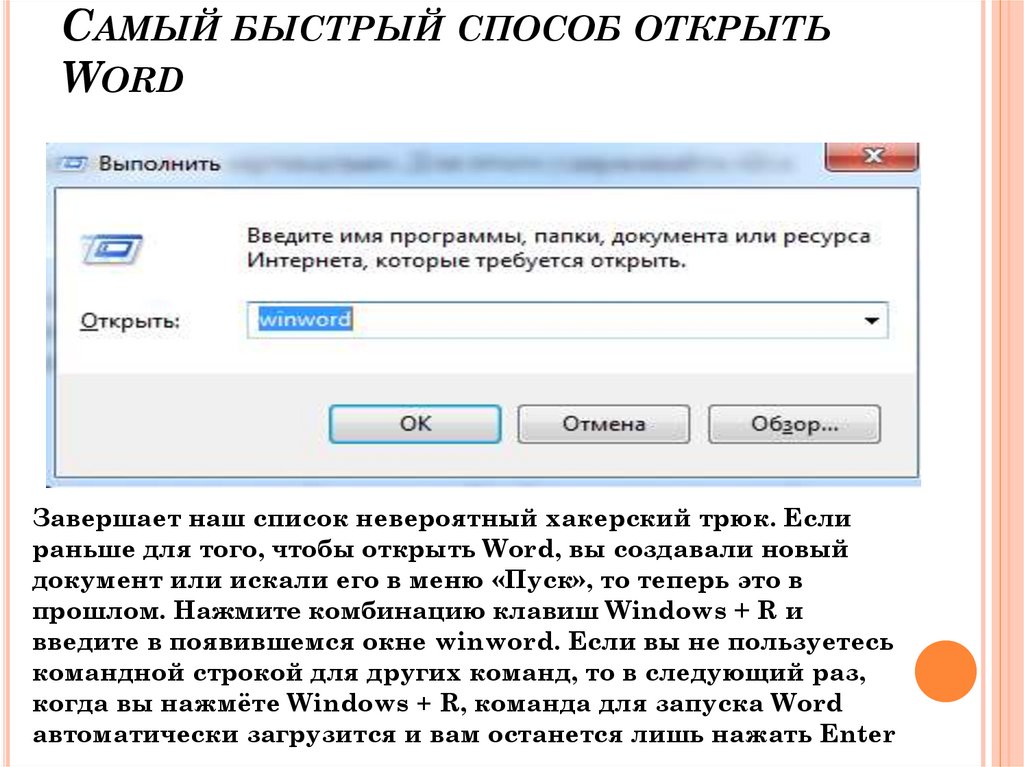


 Программное обеспечение
Программное обеспечение